win10 bios怎么进入 Win10如何进入BIOS设置界面
更新时间:2023-10-14 17:45:30作者:yang
win10 bios怎么进入,BIOS(基本输入输出系统)是计算机启动时加载的一种软件,它控制着硬件与操作系统之间的通信,在Win10操作系统中,进入BIOS设置界面可以让我们对计算机的硬件进行调整和配置。如何进入Win10的BIOS设置界面呢?在Win10中,我们可以通过一些简单的步骤来进入BIOS设置界面,例如重启计算机并在启动过程中按下特定的键。通过这种方式,我们可以轻松地进入BIOS设置界面,从而对硬件进行调整和优化。
方法如下:
1.点击“开始菜单”,选择“设置”;
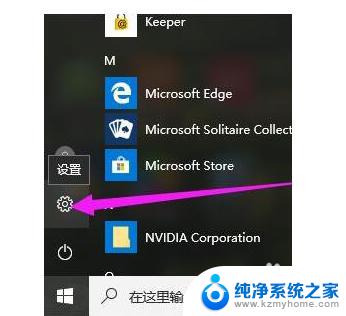
2.点击“更新和安全”;
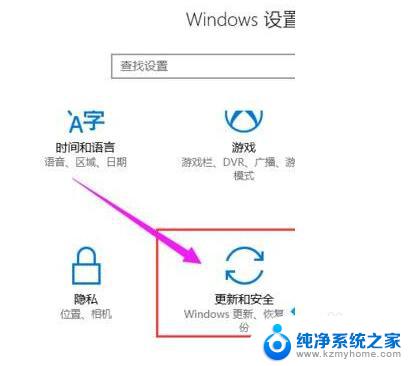
3.点击右边列表项中的“恢复”;
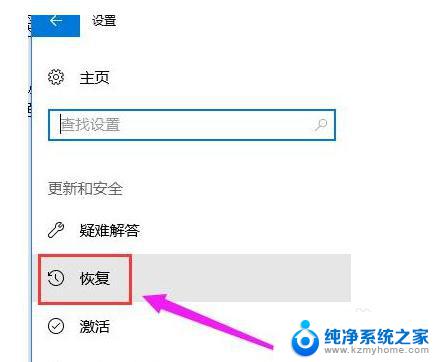
4.点击左侧的“立即重启”,这时电脑就会立即重启。所以单击前请保存好未保存文件;
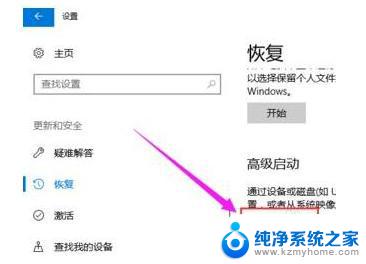
5.进入如下界面,点击“疑难解答”;
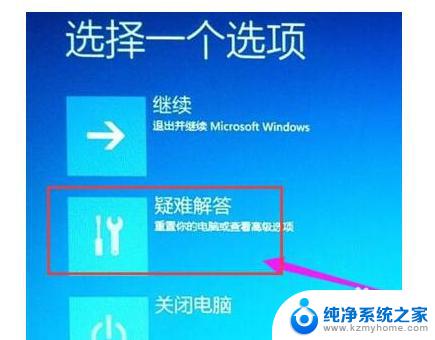
6.点击“启动设置”;
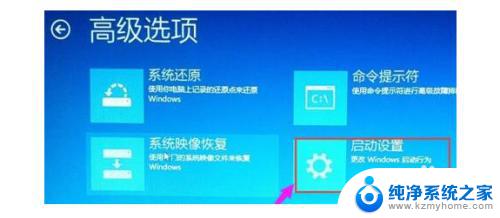
7.点击“高级选项”;
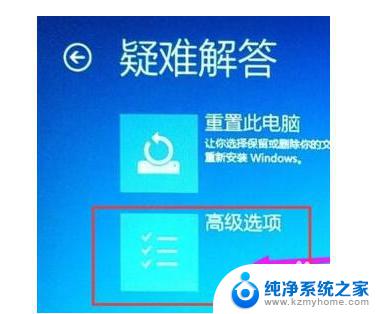
8.点击“重启”;当电脑再次重启就能进入BIOS界面了

以上就是Win10 BIOS如何进入的全部内容,若您遇到类似的问题,可参考本文中的步骤进行修复,希望对您有所帮助。
win10 bios怎么进入 Win10如何进入BIOS设置界面相关教程
- 联想win10怎么进入bios设置u盘启动 win10 bios如何设置u盘启动
- 开机时怎么进入bios界面 开机按什么键可以进入win10系统的bios
- dellwin10bios怎么进入 dell怎么快速进入bios设置
- 开机时按什么键进入bios win10系统开机按什么键可以进入bios
- win10进入bios怎么设置中文 BIOS显示语言设置为中文的教程
- windows10用命令bios怎么进入 电脑bios如何设置
- win10怎么进入服务界面 win10系统服务管理界面的打开方式
- 怎么进win10疑难 Win10故障排查进入疑难杂症界面操作方法
- windows10如何进入控制面板 win10系统控制面板进入方法
- windows10进入桌面慢 电脑开机很快但是进入桌面很慢怎么解决
- win10如何查看蓝屏日志 win10蓝屏日志查看教程
- win10自动休眠设置 win10自动休眠设置方法
- win10两台电脑如何设置共享文件夹 两台win10 电脑共享文件夹的方法
- 电脑右下角的图标怎么显示出来 如何让win10所有图标都显示在任务栏右下角
- win10自动更新导致蓝屏 Win10正式版自动更新失败蓝屏怎么解决
- 笔记本蓝牙连接电视后如何投屏 win10笔记本无线投屏到电视怎么设置
win10系统教程推荐
- 1 win10自动休眠设置 win10自动休眠设置方法
- 2 笔记本蓝牙连接电视后如何投屏 win10笔记本无线投屏到电视怎么设置
- 3 win10关闭windows防火墙 Win10系统关闭防火墙步骤
- 4 win10开机图标变大了 win10电脑重启图标变大解决技巧
- 5 电脑重置后windows怎么激活 win10系统重置后激活方法
- 6 怎么开电脑麦克风权限 win10麦克风权限在哪里可以找到
- 7 windows 10开机动画 Windows10开机动画设置方法
- 8 输入法微软拼音怎么调 win10电脑微软拼音输入法怎么调整
- 9 win10没有ppt怎么办 win10右键新建中没有PPT选项怎么添加
- 10 笔记本硬盘损坏是否会导致蓝屏 Win10系统DRIVER POWER STATE FAILURE蓝屏怎么处理